
90. Zoom授業雑感(Week 2)
今週の要約
ヒジュラ暦1441.8.2(2020.3.26)
遠隔授業も2週目に入った。ニュースを見るとサウジは、えらくかっこよくスムーズに遠隔授業に切り替わったように見える。
実際はなかなかの混乱だと思っている(笑)大学からは、毎日のように遠隔授業用のアプリケーションの使い方のpdf(アラビア語)が送られてくる。
それは、さておき、zoomによる授業も2週目。うまくいったこと、気になる点など書いておきたい。長くなりそうなので、最初にまとめておくと
【うまくいった点】
△別アカウントでスマホから入り書画カメラとして運用
△ブレークアウトルームを使ったグループワークは捗る
△参加者のギャラリビューからのスクリーンショット
【気になる点】
▼途中抜け出す学生
▼パワポの発表者ツール使えない
▼注意がいきわたらない
以下、詳細
△別アカでスマホから入り書画カメラとして運用
普段の教室の授業でホワイトボードに書いて説明したいときがある。Zoomでも、「ホワイトボード」という機能があって、画面上に何かを書いたりできるのだけど、操作的には教室よりも1,2動作多くなる感じで、マウス操作だと、書きにくかったりする。そんな時は手元のメモ用紙に書きながら、それを映して説明する方が楽。ただPCだとカメラ位置の関係で難しいので、スマホで別アカウントで入って、それを三脚とか使って、書画カメラ的に使うと、動き的にもやりやすかった。教科書やプリントの一部分を見せたりするのにも便利。(できればスマホ高くを設置すると、書きやすい)

△ブレークアウトルームのグループワークは捗る
教室での授業をそのままzoomに持ってくると、学生の反応がわかりにくく独演会になってしまう。私の環境ではビデオで参加しない学生も多いので、孤独にさいなまれる(笑)このあたりは先週も書いた。
なので、学生にも作業をしてもらったりするためにブレイクアウトルームという機能を今週は多めに使ってみた。簡単に言うと、参加者をグループに分ける機能で、ホストはその分かれた小部屋を行ったり来たりできる(教室で班ごとに作業しているところを教師が巡回するようなイメージ)。
今週やったのは、学生を4名程度で5つのグループに分け、リスニングの教材(音声ファイルとプリント)を学生に事前にダウンロードしてもらい、「自分のペースでやってください。それで、わからないことなど、友だちと話したりしながらやってもいいです。」
と言って、始めた。そうすると、こちらが想像していなかった動きを学生が見せた。たぶん、私の指示がうまく伝わらなかったのだと思うが、学生が個人ではなく、グループでリスニングの教材を解き始めた。私は学生にzoomで画面の共有や音声の共有のやり方を教えていなかったのだけど、5つのグループのうち、4つのグループで学生は上手に音声や画像を共有をしながら問題を解いていた。1つのグループだけが、私が当初予定したとおりに、個別に問題を解いていた。
教室だと、教師が音声を操作し、学生全員がそのペースに合わせなければならない。今は、それぞれ家にいるので、それを利用して個人のペースで繰り返し聴いたりしながら問題を解いてもらう想定をしていた。でも、始めてみると、グループでなんとなくPC操作が上手な学生が音声の再生係になり、他の学生が「もう一回、聴かせて」みたいなリクエストにもうまく応えていた。また、グループのメンバーが、ある言葉が「●●●」と聞こえたとか、いや「▲●●」だったとか、活発に話されていて、能動的に問題に取り組んでいるように見えた。
教師の方も、一つのブレークアウトルームに4名しか学生がいないので、学生の反応が見やすく、ビデオ無しで参加の学生にも声をかけやすかった。
また、別々のグループでやっても、学生が聞き取りにくい言葉は、どこのグループでも同じだったりして、学生が何が苦手なのか、わかりにくいのかなど、教室にいるときよりも把握しやすかった。
あと、教室でのグループワークは教師が歩き回って、グループ間をはしごするけど、zoomだとクリック一つで行き来できて、効率もよかった(運動不足になる)。
△参加者のギャラリビューからのスクリーンショット
これは、おまけ的なことなのだけど、私の環境では学生がビデオで参加しないのが悩みになっている。文化的、自宅インフラ的なことが理由かもしれないので、こちらもビデオ参加を強制できない。ただ、私だけビデオで話し続けるのも空しいので、授業の途中で出席を取るから顔出してと、それでギャラリービューをスクリーンショットして証拠に残すからといって、いったんビデオにしてくださいと。ギャラリービューってのはこれ↓。*画像はzoomのhelp centerから持ってきてます。
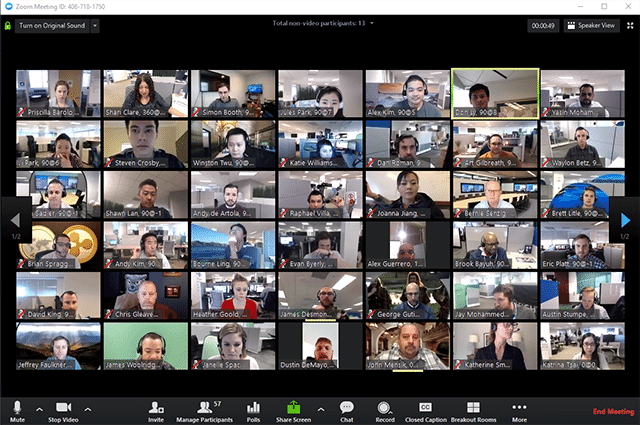
で、その時に、なんの脈絡もないのだけど、じゃんけんするよと言って、じゃんけんをしたところをパシャっとする。それをすぐに学生に共有すると、やや盛り上がり、その流れでビデオ継続率が上がった(笑)おそらくこれは来週には飽きられると思うが、学生もこの状況なので、クラスメイトの顔が見えると意外とうれしいんだと思った。
と、ここまでが今週うまくいった点。
そして気になる点は、
▼途中抜け出す学生
学生を指名して「〇〇さん、〇〇さん」「………」なことがちょこちょこある。正直、普段の教室での態度がzoomでも出ているような印象。教室で集中力散漫な学生は、zoomでも途中いなくなったり。このあたりは、ギャラリービューの写真とか、グループワークをしながら、学生に隙を与えないようにしていくしかない。
▼パワポの発表者ツール使えない
これは、パワポの便利さに慣れた弊害もあるのだけど、教室ではスライドショーをスクリーンに、教師側のPCは発表者ツールを使っている。だから、次の展開や言わなきゃいけないことなどを直前に把握しながらできるのだけど、zoomだとスライドショーの共有になるので、私自身が一歩先を読めてないぶん、進め方がややぎこちない。(それは頭に入れておけよという話もある)
*3/28追記
その後、共有時に「画面」ではなくアプリ(ソフトウェア)の「パワーポイント」を選択し、スライドショーしてから「発表者ツール」を選択すれば、ホストだけ発表者ツールが見られることを教えていただいた。もしくは、パワポの作成画面を共有してから[Alt+F5]でもいける。
▼注意がいきわたらない
ある学生が授業のあと、私に「先生、今日は全然、当ててもらえなかったのだけど、見えてましたか」と言われてしまった。
画面共有をしてると、学生が見えなくなるので、当てにくくなる。せっかく画面上で挙手していたであろうに、それを見逃したのは自分でも驚いてしまった。20人以上学生がいるとパソコンの画面上で学生を見渡すのが難しい時がある。やはり、ブレークアウトルームを使って、個別に声をかけられるようにしていきたい。
参考に
参加者の反応がわかりにくい問題は共通しているようで立教大学の中原先生はアクティブティーチングをと言われている。
日本だと春休みにあたるのか、zoomの授業の実践を記事で見るのは少ない。Twitterで #zoom , #distancelearning で調べてみると、世界中の先生が、「今日、zoomで授業やってみたよ~」という報告が多くみられて、参考になる。
そして、気になるのは、どう試験を実施するかだ。
Breakout Rooms have exponential potential.
いつもより、ちょっとよい茶葉や甘味をいただくのに使わせていただきます。よいインプットのおかげで、よいアウトプットができるはずです!
